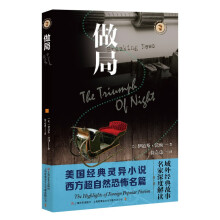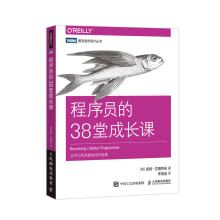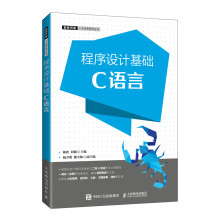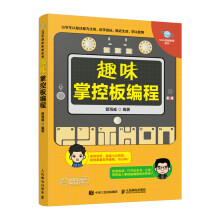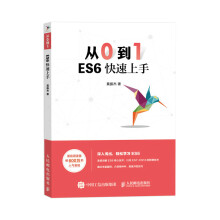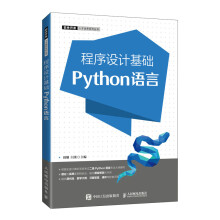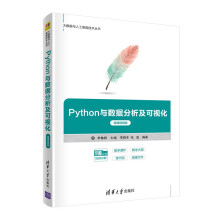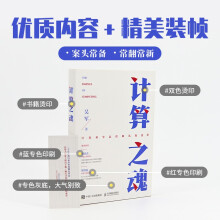《Windows Vista Wow!》是一本彻头彻尾的Vista书,拒绝内容上的Ghost!带领你配置一套符合Vista需求的硬件平台,传授你令多系统共存的安装方法,掌握Vista全新界面的使用技巧并剖析其背后的设计原理,满足你的求知欲。参透Vista内荐管理的机制、数据的备份与维护技巧、系统维护和修复的方法,彻底理解驱动程序,排除兼容故障,并全面优化和加速你的Vista。教会你Vista的网络设置、IE7的使用技巧,以及原生PDF格式XPS文档的创建和使用方法。掌握在Vista中尽情影音娱乐所需的全部知识:第三方解码包的安装和注意、翻录音乐、家庭DVD的制作,以及完整意义上的Windows Media Center体验。学会用UAC(用户账户控制)来保障你系统的安全,掌握组策略的运用,防火墙的设置,以及Vista全新的数据安全法宝——Bitlocker驱动器加密技术。
展开